Dacă aveți un Mac Pro Original, alias Mac Pro 1,1
Împotriva tuturor cote, Mac Pro Original este o stație completă de grafică puternică și producătorii cele mai profesionale ale software-ului a trecut rapid la Universal Binary (în suport pentru aplicații diferite procesoare), ceea ce face PC procesoare de putere la istorie expediate.
Dar, în ciuda faptului că oficial Pro Original Mac acceptă instalarea sistemului nu este mai nou decât OS X 10.7.5, acest model de calculator folosit de mulți până acum. În plus, puteți instala OS X 10.11 El Capitan.
Pentru a instala OS X 10.11 El Capitan pe Mac Pro aveți nevoie de:
- Conduce la instalarea sistemului: SSD sau HDD. Pentru a evita pierderea de date, nu se recomandă instalarea sistemului „pe partea de sus“ a sistemului existent și instalați-l pe un disc gol. Este recomandabil să se utilizeze un „disc, ca un disc de instalare de încredere 2.5“ 3.5 Este nevoie de construcții tip de atașament OWC Mount Pro, în caz contrar, unitatea va fi agățat în conectorul SATA.
- Cutie externă pentru conectarea hard disk-ul la calculator prin USB.
- Alternativ, puteți descărca Mac Pro în modul țintă. ținând apăsată tasta T la pornire și conectarea acestuia direct la computer utilizând cablu Firewire 800 adaptor și Apple Thunderbolt la adaptor FireWire.
- Al doilea Mac cu instalare descărcat El Capitan.
- Unitatea USB Flash de 8 GB sau mai mult.
Puteți încerca, de asemenea, alte carduri NVIDIA pe propriul risc, folosind așa-numita Driver de Web de la NVIDIA, care este descris mai jos.
Vă rugăm să rețineți că toate procedurile de instalare nu va rula pe Mac Pro, iar al doilea, un PC compatibil.
Toate programele software necesare, se recomandă să fie reinstalat.
1. Obținerea de instalare.
Descarca Installer OS X El Capitan din App Store. Pentru a face acest lucru, deschideți aplicația App Store de pe Mac, selectați pictograma Achiziționat (cumpărături).
Derulați în jos la pictograma Installer, faceți clic pe Instalare și așteptați până când descărcarea este completă.
2. Pregătirea unitatea USB-flash.
Introduceți USB-dispozitiv USB-portul la un Mac.
Deschideți Disk Utility (Disk Utility). Aplicația este în dosarul / Applications / Utilities / sau puteți scrie în Spotlight Disk Utility.
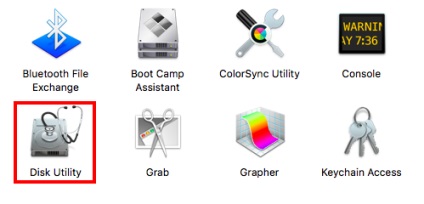
În panoul din stânga, sub eticheta externă. Acestea vor arăta drive-uri externe conectate la Mac. Selectați unitatea USB Flash și faceți clic pe Ștergere.
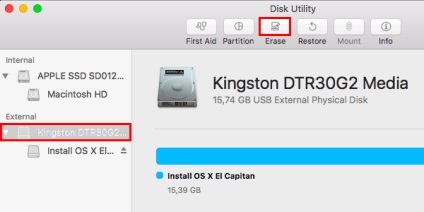
În caseta verticală, lăsați numele fără titlu. selectați Mac OS format extins (Journaled). GUID schema Partition Map, apoi faceți clic pe Ștergere. Datele de pe unitatea USB flash-ul va fi șters.
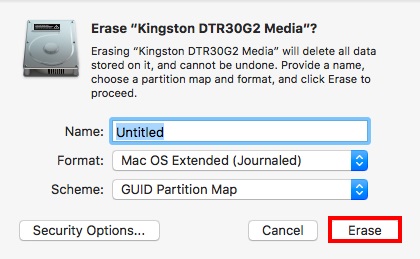
Așteptați până la sfârșitul procedurii și și faceți clic pe Efectuat.
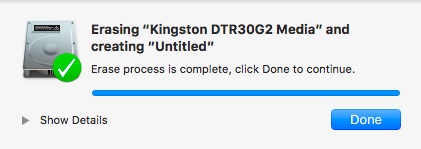
3. Extinderea programului de instalare pe unitatea USB flash.
Deschideți programul Terminal, introduceți următoarea comandă și apăsați Enter.
sudo / Aplicații / Install \ OS \ X \ El \ Capitan.app/Contents/Resources/createinstallmedia --volume / Volume / --applicationpath fără titlu / Aplicații / Install \ OS \ X \ El \ Capitan.app --nointeraction
Introduceți parola, apăsați pe Enter și așteptați procedura.
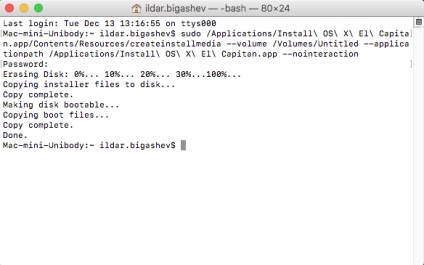
4. Instalarea sistemului pe o unitate externă.
- Opriți computerul, conectați unitatea flash USB the cu un instalator și o unitate externă în cazul în care aveți de gând să instalați sistemul.
- Porniți computerul în timp ce țineți butonul Option (Alt), și așteptați până când ecranul afișează discurile de boot.
- Selectați unitatea Instalare OS X El Capitan și apăsați Enter.
- Așteptați descărcarea de instalare și de a instala sistemul de pe o unitate externă, care va fi afișat.
- Calculatorul repornește după instalare.
- Finalizarea procesului de creare a unui cont, așteptați pentru pornirea sistemului și opriți computerul.
5. SIP Dezactivarea - Sistem de protectie Integritate.
Pentru Mac Pro Original a lucrat pe un sistem de neacceptat trebuie să fie înlocuite fișierele bootloader boot.efi. care se află în următoarele dosare:
blocuri SIP modifica aceste dosare, astfel încât trebuie mai întâi să dezactivați această funcție.
- Butonul Turn în timp ce țineți opțiunea (Alt).
- Important. Selectați volumul pe un hard disk extern cu numele de recuperare (galben. Acesta este creat în mod automat atunci când instalați sistemul). Dacă alegeți discul intern (pictograma gri) - Deconectați SIP pe unitatea internă a computerului.
- Odată încărcate în meniul Apple Line, selectați Utilities - Terminal.
- Tastați următoarea comandă și apăsați Enter.
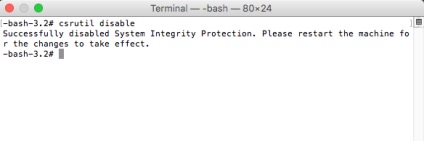
- Opriți calculatorul, rotiți cheia în timp ce țineți opțiunea (Alt) și apoi selectați discul extern pe care ați instalat sistemul.
6. Înlocuirea fișierele de încărcare.
Rețineți că fișierele de încărcare care trebuie să fie înlocuite, sunt dezvoltate de către entuziaști, funcționarea fiabilă nu poate fi garantată. În acest manual, fișierul este înlocuit automat cu un fișier script special care este atașat în partea de jos a paginii.
- Copiați fișierul descărcat pe postinstall.sh desktop.
- Deschideți programul Terminal.
- Tastați acest sudosh comandă. Trageți fișierul script la fereastra Terminal și apăsați Enter.
Script-ul descarcă ultima versiune a fișierelor de încărcare, le despacheta și înlocuiește fișierele originale.
7. Instalarea unității în Mac Pro.
- Conectați unitatea la un Mac Pro.
- Rândul său, Mac Pro în timp ce țineți butonul Option (Alt) și verificați funcționarea.
- Copiați datele dorite de pe disc vechi.
7.1. Instalarea driverului alternativ NVIDIA.
8. Setați volumul implicit de pornire.
Pentru ca sistemul să vă amintiți care conduce de a utiliza pentru descărcare, procedați în felul următor:
- În meniul Apple linie, selectați Preferințe Apple a> System.
- În fereastra nouă, selectați discul de pornire.
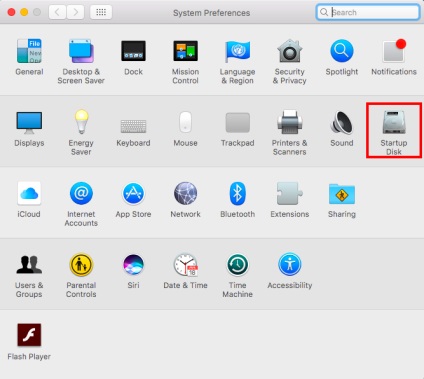
Se specifică modul în care vei folosi ca o pornire, și apoi faceți clic pe Repornire. Sistemul va aminti alegerea și va fi întotdeauna încărcate din unitatea specificată.
În acest exemplu, unitatea externă specificată.
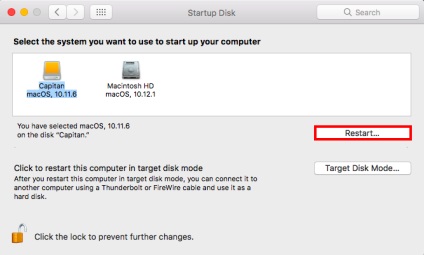
9. Nu uitați să activați securitatea SIP.
- Butonul Turn în timp ce țineți opțiunea (Alt).
- Selectați volumul pe un hard disk extern cu numele de recuperare (galben, acesta este creat automat când instalați sistemul).
- Odată încărcate în meniul Apple Line, selectați Utilities - Terminal.
- Tastați următoarea comandă și apăsați Enter.